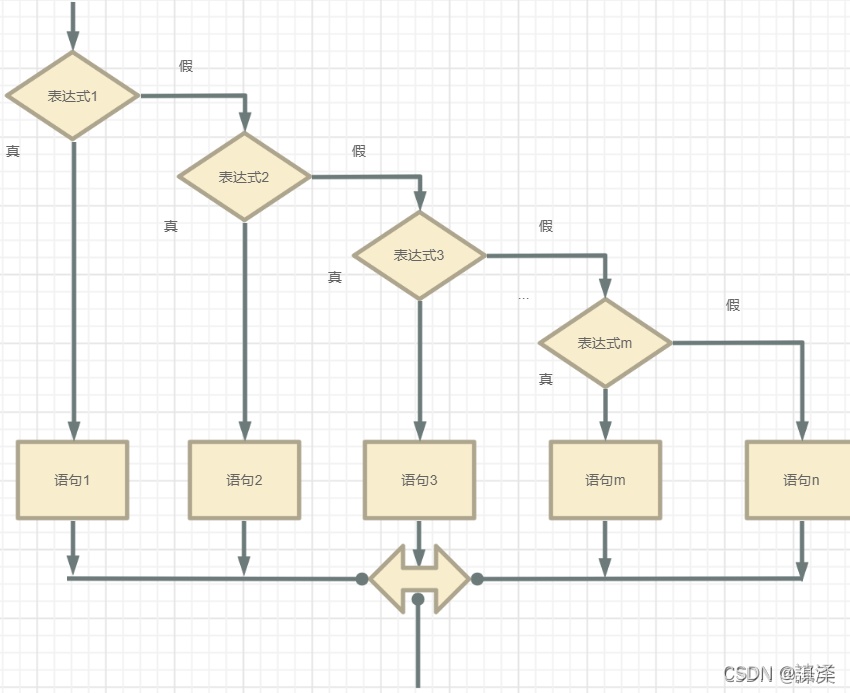Qt Designer用于像VC++的MFC一样拖放、设计控件
PyUIC用于将Qt Designer生成的.ui文件转换成.py文件
Qt Designer和PyUIC都包含在PyQt5中,所以我们只需要安装PyQt5塻块然后再指定Qt Designer和PyUIC即可
为了避免篇幅过长,本文只讲安装配置,使用可查看“PyCharm+QTDesigner+PyUIC使用好代码教程”
一、安装PyQt5
Qt Designer包含在PyQt5中,而PyQt5就是一个python模块,所以我们可以直接通过“pip3 install PyQt5”安装
但是我们这里使用PyCharm集成开发环境,所以直接通过PyCharm安装
打开PyCharm,新建一个项目
二、指定Qt Designer和PyUIC
Name--输入最后工具在菜单中的想呈现名称,比如我这里命名为QTDesigner
Program--designer.exe程序的位置,位于当前所用解析器的Lib\site-packages\pyqt5-tools\designer.exe
Working directory--designer.exe工作路径,设置为$ProjectFileDir$
类似地添加PyUIC,
name----PyUIC
Program----PyUIC位于当前解析器的Scripts\pyuic5.exe
Arguments----$FileName$ -o $FileNameWithoutExtension$.py
Working dirctory----$ProjectFileDir$
回到主界面“Tools”--“External Tools”即可看到我们添加的QTDesigner和PyUIC
本文PyCharm+Qt Designer+PyUIC安装配置好代码教程详解到此结束。我依旧相信努力的意义,奋斗的价值,因为那是本质问题。小编再次感谢大家对我们的支持!

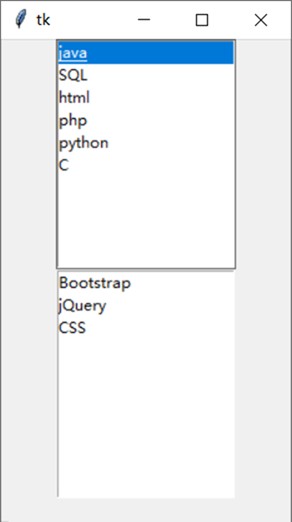
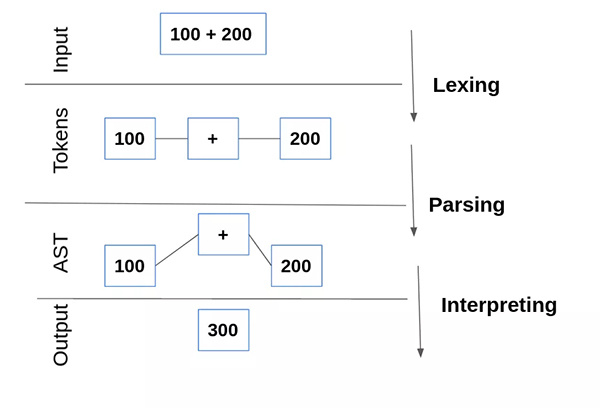

.jpg)